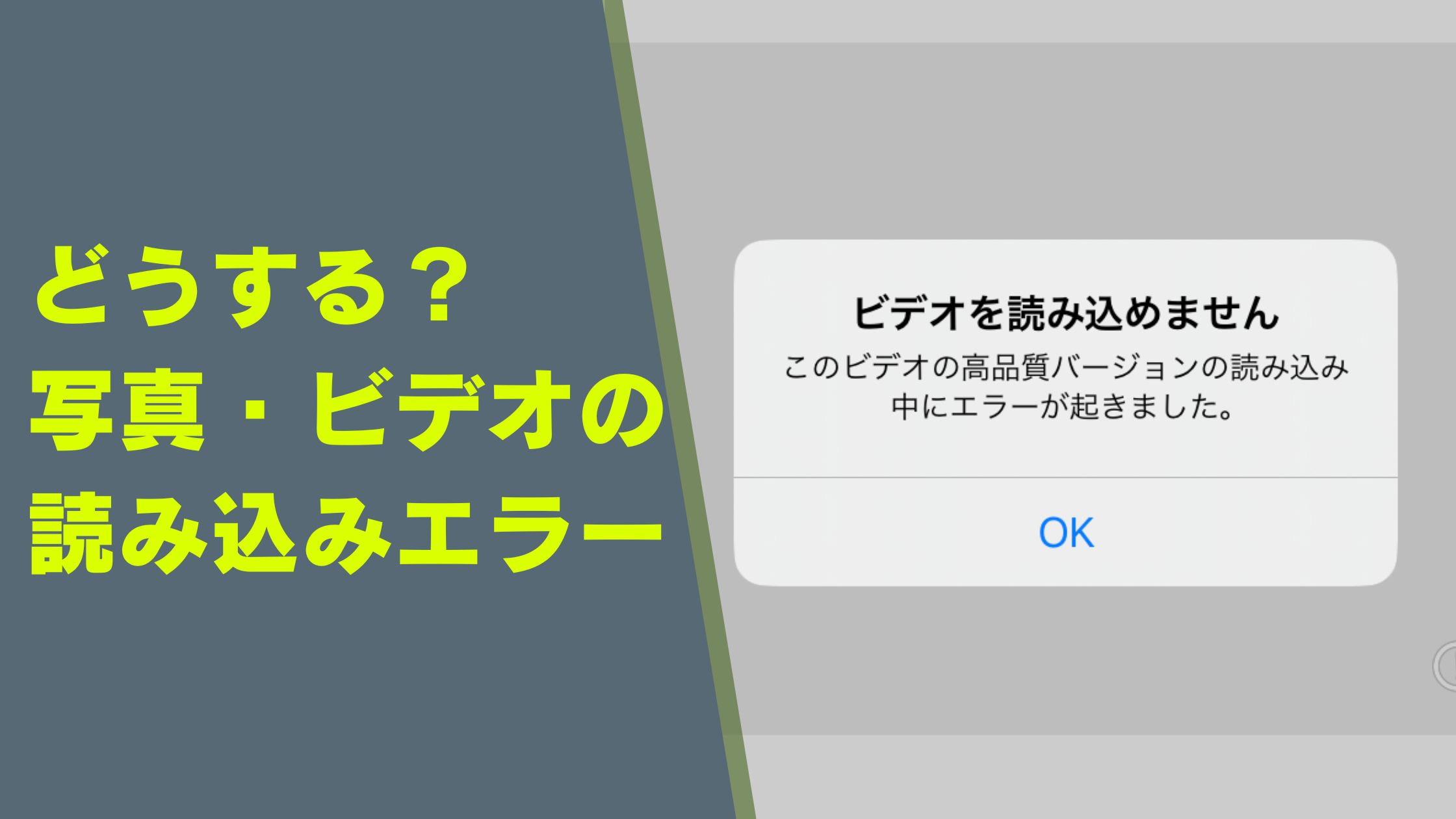iPhoneにある写真やビデオをタップして表示すると右下に![]() (ビックリマーク)が出現したことはありませんか?
(ビックリマーク)が出現したことはありませんか?
これはiCloud写真や共有アルバム、バックアップを復元した写真・ビデオのエラー表示です。
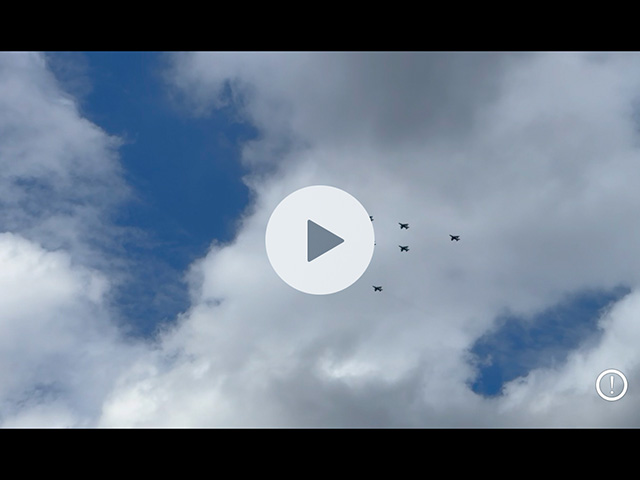
今回はビックリマークが付いた写真・ビデオの対処法を解説します。
写真やビデオを見られない!ビックリマークの意味
iPhoneの写真・ビデオにあらわれる![]() (ビックリマーク)は、iCloudからデータを取得(ダウンロード)できない状態を警告しています。
(ビックリマーク)は、iCloudからデータを取得(ダウンロード)できない状態を警告しています。
![]() (ビックリマーク)の付いた写真・ビデオはそのままでは利用することができません。
(ビックリマーク)の付いた写真・ビデオはそのままでは利用することができません。
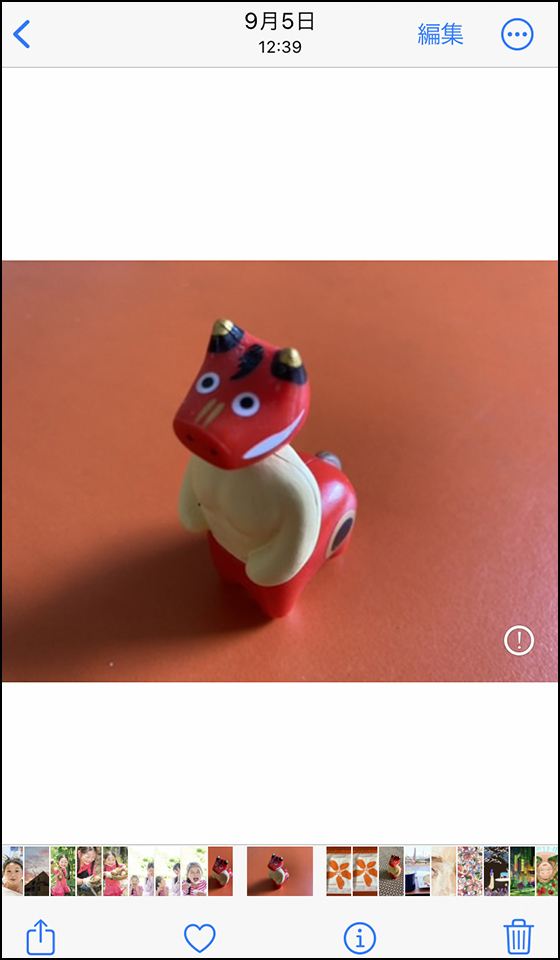
一見なんの問題もないようで読み込みエラーや、ダウンロードできないといった警告が出ます。
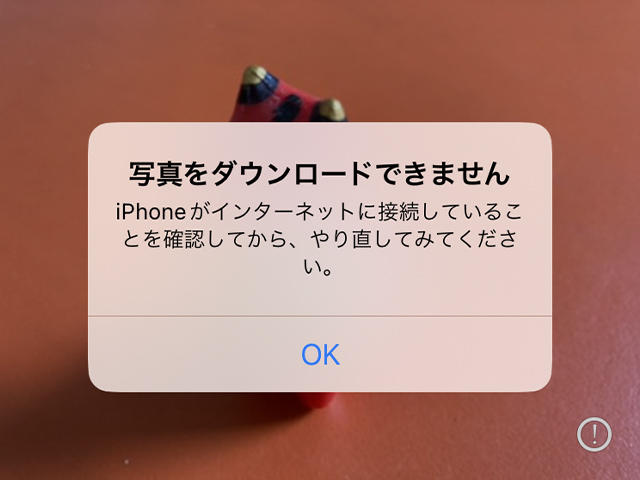
エラーメッセージは使用状況やiOSのバージョンによって異なり、下記の警告が表示されることもあります。
「”写真”のモバイルデータ通信がオフです」
「この写真の読み込み中にエラーが起きました。」
「この写真を共有するためのダウンロード中に問題が置きました。ネットワークの設定を確認して、やり直してください。」
「この写真をiCloud写真からダウンロード中に問題が起きました」
iPhoneの写真やビデオのビックリマークを消す方法
![]() (ビックリマーク)を消すには通信環境を確認し、解消しないようであればiPhoneの再起動をお試しください。
(ビックリマーク)を消すには通信環境を確認し、解消しないようであればiPhoneの再起動をお試しください。
インターネット接続が原因でエラーが生じている可能性もあるのでWi-Fi接続をやり直してみましょう。
標準設定アプリを起動して[Wi-Fi]をタップし、オン(緑色)からオフ(灰色)へ切り替えてから、再びオン(緑色)にします。
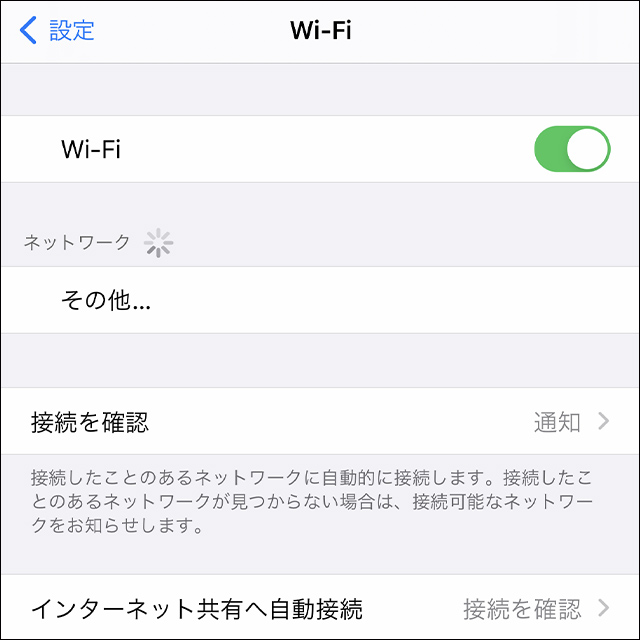
併せて、お使いのWi-Fi接続回線に問題が起きていないか公式サイト等をご確認し、障害が発生していたら解消されるのを待ちましょう。
※公衆無線LANのWi-Fi接続はセキュリティ上の理由から正常にダウンロードできない場合があります。
外出先などでWi-Fi接続を使えない場合はモバイルデータ通信の設定を確認します。
標準設定アプリを起動し、[写真] > [モバイルデータ通信]をタップします。
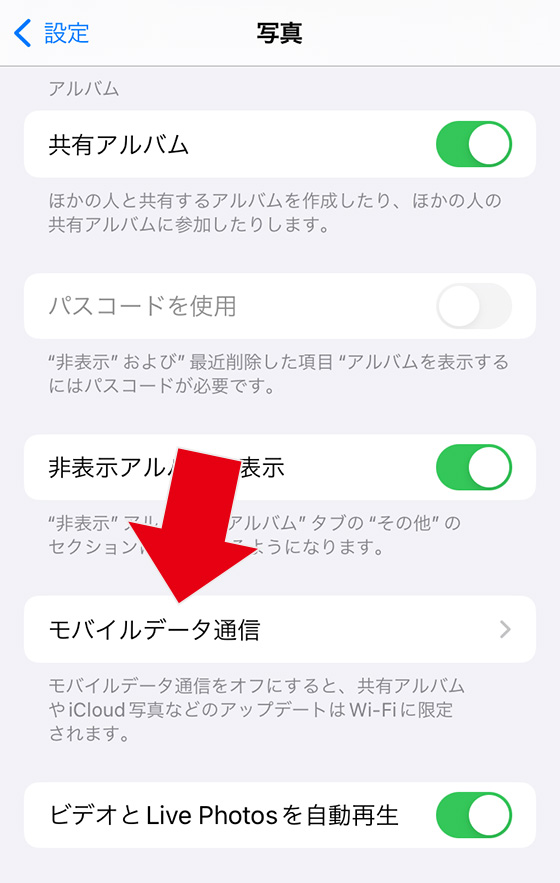
モバイルデータ通信を一時的にオン(緑色)へ変更します。
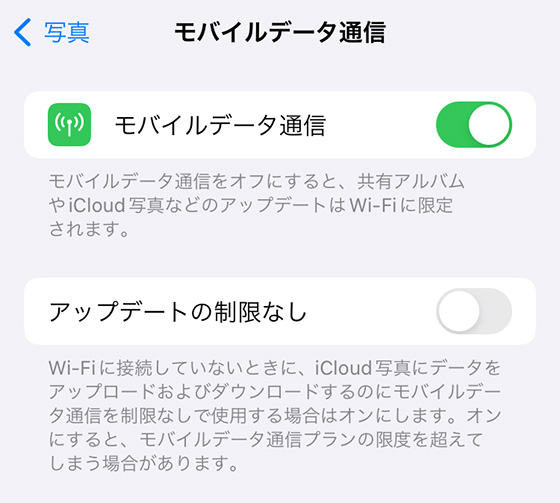
すでにオン(緑色)であれば[アップデートの制限なし]を一時的にオン(緑色)にします。

設定の変更によってモバイルデータ通信プランの限度を超えてしまう恐れがあるので![]() (ビックリマーク)が消えたらオンからオフに戻してください。
(ビックリマーク)が消えたらオンからオフに戻してください。
システムの負荷が原因で写真やビデオを正しく読み込めないこともあるのでiPhone本体を再起動します。

通信環境に問題がなく、再起動しても解消しない場合は別の原因が考えられます。

「高品質バージョンの読み込み中エラー」を解説した記事を併せてご確認ください。